윈도우 10 운영 체제에서,마이크로 소프트는 기본 새 브라우저로 가장자리를 제공하고 있습니다. 이 새로운 마이크로 소프트 에지 브라우저의 특징 중 하나는 기본적으로 윈도우 시작시 백그라운드 프로세스로 출시를 미리 할 수 있다는 것입니다.
이를 위해 작업 관리자에는 두 개의 프로세스가있는 것 같습니다.2015 년 11 월 15 일-2015 년 11 월 15 일엑스 하지만 당신은 에지 브라우저를 사용하는 대신 크롬 또는 화실 같은 다른 것을 사용하지 않는 경우?
이 경우 사전로드 기능을 비활성화 할 수 있습니다. 시스템을 다시 시작한 후 준비하는 데 많은 시간이 걸리지 않도록 에지 브라우저를 사용하는 경우에도 이 기능을 사용하지 않도록 설정할 수 있습니다. 다음은 레지스트리 편집기를 사용하여 마이크로 소프트 에지 사전 로딩을 사용하지 않도록 설정하는 방법에 대한 단계별 가이드입니다.

윈도우 10
1 단계에서 마이크로 소프트 에지 사전 실행을 해제하는 방법:우선,컴퓨터에서 레지스트리 편집기를 엽니 다. 이를 위해 시작 메뉴를 클릭 한 다음 용어를 검색하십시오.응용 프로그램을 선택합니다.

2 단계:레지스트리 편집기에서 주소 표시 줄에 아래에 언급 된 주소를 입력하여 다음 위치로 이동하십시오.
HKEY_LOCAL_MACHINESOFTWAREPoliciesMicrosoftMicrosoftEdgeMain

당신은 마이크로 소프트 폴더를 찾을 수없는 경우,당신은 마이크로 소프트 폴더를 마우스 오른쪽 버튼으로 클릭하여 생성하고 새>키를 선택하고 그에 따라 이름을 지정해야합니다.2983>
3 단계:이제 메인을 마우스 오른쪽 버튼으로 클릭하고 새>를 선택하십시오.

4 단계:새로 만든 값을”실행 허용”으로 이름을 지정하고 이 키의 값이 0 으로 설정되어 있는지 확인할 수 있습니다.
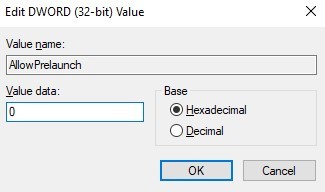
사전 로드를 사용하지 않으려면 값을 0 으로 유지합니다. 값을 0 에서 1 로 변경하면 기능이 활성화됩니다. 새 키의 값 설정이 완료되면 컴퓨터를 다시 시작하여 변경 내용을 적용합니다.